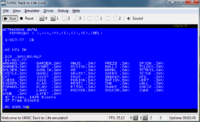UKNCBTL для пользователей: различия между версиями
Перейти к навигации
Перейти к поиску
M12e (обсуждение | вклад) м |
M12e (обсуждение | вклад) м |
||
| Строка 17: | Строка 17: | ||
* Когда загрузка закончится, перейдите на диск с играми с помощью команды '''AS MZ1 DK'''. | * Когда загрузка закончится, перейдите на диск с играми с помощью команды '''AS MZ1 DK'''. | ||
| − | * Посмотреть имеющиеся на диске | + | * Посмотреть имеющиеся на диске файлы можно, введя команду '''DIR'''. Так как файлы для запуска игр обычно имеют расширения SAV или COM, для вывода только этих файлов можно ввести '''DIR .SAV''' или '''DIR .COM'''. |
* Запуск игры осуществляется командой '''RU ИМЯ_ФАЙЛА''' (расширение писать не надо). | * Запуск игры осуществляется командой '''RU ИМЯ_ФАЙЛА''' (расширение писать не надо). | ||
Текущая версия на 19:03, 26 сентября 2011
Запуск программ
Процедура запуска программ в эмуляторе может показаться не совсем тривиальной, но в действительности она не представляет из себя ничего сложного.
- Сначала нужно подключить образ системного диска в первый дисковод. Для этого выберите пункт меню Drives -> Floppy MZ0: и откройте файл с образом (sys1002.dsk или sysimage.dsk).
- Теперь подключите диск с играми во второй дисковод, выбрав Drives -> Floppy MZ1: (можно воспользоваться диском, который идет в комплекте программы — game.dsk).
- Запустите эмулятор через меню Emulator -> Run, или нажав на соответствующий значок на верхней панели.
- Выберите загрузку с системного диска, нажав клавиши 1 и Enter.
- После этого начнется загрузка системы. При установке даты потребуется нажать клавишу Enter.
- Когда загрузка закончится, перейдите на диск с играми с помощью команды AS MZ1 DK.
- Посмотреть имеющиеся на диске файлы можно, введя команду DIR. Так как файлы для запуска игр обычно имеют расширения SAV или COM, для вывода только этих файлов можно ввести DIR .SAV или DIR .COM.
- Запуск игры осуществляется командой RU ИМЯ_ФАЙЛА (расширение писать не надо).
Горячие клавиши
Управление эмулятором осуществляется с помощью мультимедийных клавиш:
- Play/Pause — запустить или приостановить эмуляцию.
- Stop — перезагрузка эмулятора.